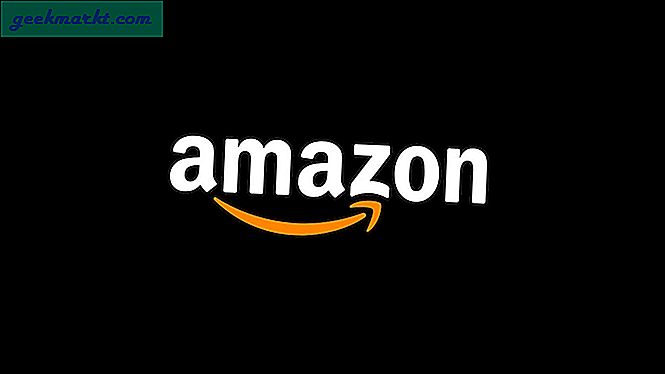यदि आप अपने विंडोज कंप्यूटर पर ERR_NETWORK_CHANGED त्रुटियां देख रहे हैं, तो आमतौर पर ऐसा होता है क्योंकि आपकी नेटवर्क सेटिंग्स में गलत कॉन्फ़िगरेशन होता है। सौभाग्य से, इसे ठीक करने के कुछ आसान तरीके हैं जो आपको किसी भी समय ब्राउज़ और ब्राउज़ करेंगे।
रिपोर्ट करने वाले अधिकांश लोग Google क्रोम का उपयोग कर रहे हैं लेकिन यह आमतौर पर क्रोम पर गलती नहीं है। यह क्रोम द्वारा उपयोग किया जाने वाला सिंटैक्स है। यदि आप एज में त्रुटि के खिलाफ आते हैं, तो यह कुछ कहेंगे 'हमम, यह शर्मनाक है'। सबसे अधिक जानकारीपूर्ण त्रुटि संदेश नहीं है मुझे यकीन है कि आप सहमत होंगे!
विंडोज़ में ERR_NETWORK_CHANGED त्रुटियों को ठीक करें
ERR_NETWORK_CHANGED त्रुटि आमतौर पर इंगित करती है कि आपके कंप्यूटर पर नेटवर्क कॉन्फ़िगरेशन में एक बदलाव किया गया है। वह परिवर्तन ब्राउज़र या इंटरनेट के बीच नेटवर्क कनेक्शन को रोक या बाधित कर रहा है। यह है कि हमें त्रुटि को ठीक करने के लिए निपटने की जरूरत है।
यह गलत कॉन्फ़िगरेशन, वीपीएन सॉफ़्टवेयर या DNS समस्याओं के कारण हो सकता है। जिनमें से प्रत्येक को संबोधित करना आसान है।
प्रथम:
- अपने कंप्यूटर और अपने राउटर को रिबूट करें।
- अपने इंटरनेट कनेक्शन की जांच हो रही है और भले ही आपका ब्राउज़र गलती हो रहा हो।
- जांचें कि जब आप ब्राउज़ करने का प्रयास कर रहे हैं तो आपके पास कंप्यूटर पर एक सॉफ्टवेयर वीपीएन सक्रिय नहीं है।
एक बार जब आप उन चेक कर लेते हैं और आप अभी भी ERR_NETWORK_CHANGED त्रुटियां देख रहे हैं। टीसीपी / आईपी रीसेट करने का प्रयास करें:
- व्यवस्थापक के रूप में कमांड प्रॉम्प्ट खोलें।
- 'नेटस्हे इंट आईपी रीसेट' टाइप करें।
- अपने इंटरनेट ब्राउज़र का उपयोग कर अपने कनेक्शन को दोबारा रेट करें।

टीसीपी / आईपी रीसेट करना आम तौर पर चाल करता है। विंडोज़ तब आपके नेटवर्क कार्ड के लिए डिफ़ॉल्ट को फिर से लोड करता है और त्रुटि को उत्पन्न करने वाली गलत कॉन्फ़िगरेशन को ओवरराइट करता है। अगर यह काम नहीं करता है, तो चलिए अपनी डीएनएस सेटिंग्स की जांच करें।

- ओपन कंट्रोल पैनल और नेटवर्क और इंटरनेट पर नेविगेट करें।
- नेटवर्क और शेयरिंग सेंटर पर नेविगेट करें और बाएं फलक में 'एडाप्टर सेटिंग्स बदलें' का चयन करें।
- अपने नेटवर्क एडाप्टर पर राइट क्लिक करें और गुण चुनें।
- इंटरनेट प्रोटोकॉल संस्करण 4 हाइलाइट करें और विंडो में गुण बटन पर क्लिक करें।
- यदि 'स्वचालित रूप से DNS सर्वर पता प्राप्त करें' चुना गया है, तो दूसरे बटन पर क्लिक करें, 'निम्न DNS का उपयोग करें ...'। सर्वर के रूप में 8.8.8.8 और 8.8.4.4 जोड़ें। ठीक क्लिक करें और पुनः प्रयास करें। यदि आपके पास निर्दिष्ट DNS सर्वर थे, तो सेटिंग को स्वचालित रूप से बदलें, ठीक क्लिक करें और पुनः प्रयास करें।
यदि समस्या DNS के साथ थी तो इसे ठीक करना चाहिए। यदि आप अभी भी अपने ब्राउज़र में ERR_NETWORK_CHANGED त्रुटियां देख रहे हैं, तो हम अपने नेटवर्क कार्ड को पूरी तरह से रीसेट कर दें। यह विंडोज को कॉन्फ़िगरेशन को फिर से लोड करने के लिए मजबूर करेगा।
- ओपन कंट्रोल पैनल और नेटवर्क और इंटरनेट पर नेविगेट करें।
- नेटवर्क और शेयरिंग सेंटर पर नेविगेट करें और बाएं फलक में 'एडाप्टर सेटिंग्स बदलें' का चयन करें।
- अपने नेटवर्क एडाप्टर पर राइट क्लिक करें और अक्षम करें का चयन करें। आइकन ग्रे जाना चाहिए और आपको शायद 'खोया नेटवर्क कनेक्शन' संदेश दिखाई देगा। कोई बात नहीं।
- एक बार फिर अपने नेटवर्क एडेप्टर पर राइट क्लिक करें और सक्षम करें का चयन करें। विंडोज को कॉन्फ़िगरेशन लोड करने और रीस्टेस्ट करने दें।
मैंने देखा है कि हर मामले में, नेटवर्क कार्ड को पूरी तरह रीसेट करने से त्रुटि ठीक हो गई है। यह कहना नहीं है कि यह वापस नहीं आएगा लेकिन कम से कम आपको पता चलेगा कि कौन सी विधि फिर से होती है यदि यह फिर से होता है!